

By Gina Barrow, Last Update: December 14, 2017
„Ich habe wenige wichtige Kontakte von meinem Telefon verloren und mein Kollege hat mir empfohlen, Wiederherstellungssoftware zu verwenden. Was ist das Beste iPhone Kontakte Recovery-Software? "
Kontakte sind die anfälligsten Daten, die in unseren Smartphones gespeichert sind. Sie leiden in der Regel unter leichten bis extremen Verlusten. Meistens schütteln Benutzer diesen Vorfall nur ab und suchen nach schrecklichen Wegen, um sie zurückzubekommen. Mit der heutigen Technologie sind wir nun jedoch in der Lage, diese Art von Daten mithilfe von wiederherzustellen iPhone Kontakte Recovery-Software.
In diesem Artikel zeigen wir Ihnen, wie Sie Kontakte von Ihrem iPhone in 3-effektiven Methoden wiederherstellen können.
Teil 1. Kostenlose Software zur Wiederherstellung von iPhone-KontaktenTeil 2. Kontakte-Wiederherstellung von iOS-Geräten - FoneDog Toolkit - iOS Data RecoveryTeil 3. Gelöschte Kontakte aus iTunes wiederherstellenTeil 4. Stellen Sie verlorene Kontakte von iCloud wieder herTeil 5. Fazit
Es gibt ein Programm, das speziell für alle Wiederherstellungsbedürfnisse eine Komplettlösung bietet iPhone Kontakte Recovery-Software. FoneDog Toolkit bietet iOS Data Recovery, die alle Arten von Dateien wie Kontakte, Anrufdetails, Nachrichten, Dokumente, Musik, Fotos, Videos und mehr abruft.
FoneDog Toolkit - iOS Datenrettung Es gibt drei effektive Methoden zum Wiederherstellen von iPhone-Kontakten: "Wiederherstellen von iOS-Geräten, Wiederherstellen von iTunes und Wiederherstellen von iCloud". So stellen Sie sicher, dass Sie mit oder ohne Sicherungen genau die Dateien erhalten, die Sie benötigen. In Summe, FoneDog Toolkit - iOS Datenrettung hat folgende Eigenschaften:
FoneDog Toolkit - iOS Datenrettung wurde in einer benutzerfreundlichen Umgebung mit Klickanweisungen entworfen und entwickelt, um insbesondere für Anfänger bessere Benutzerinteraktionen zu bieten. Sie müssen keine Experten einstellen oder suchen; Sie können die Wiederherstellung definitiv zu Hause durchführen.
Die Verfahrenssätze für jede Wiederherstellungsmethode finden Sie in den nächsten Abschnitten dieses Artikels von FoneDog Toolkit - iOS Datenrettung.
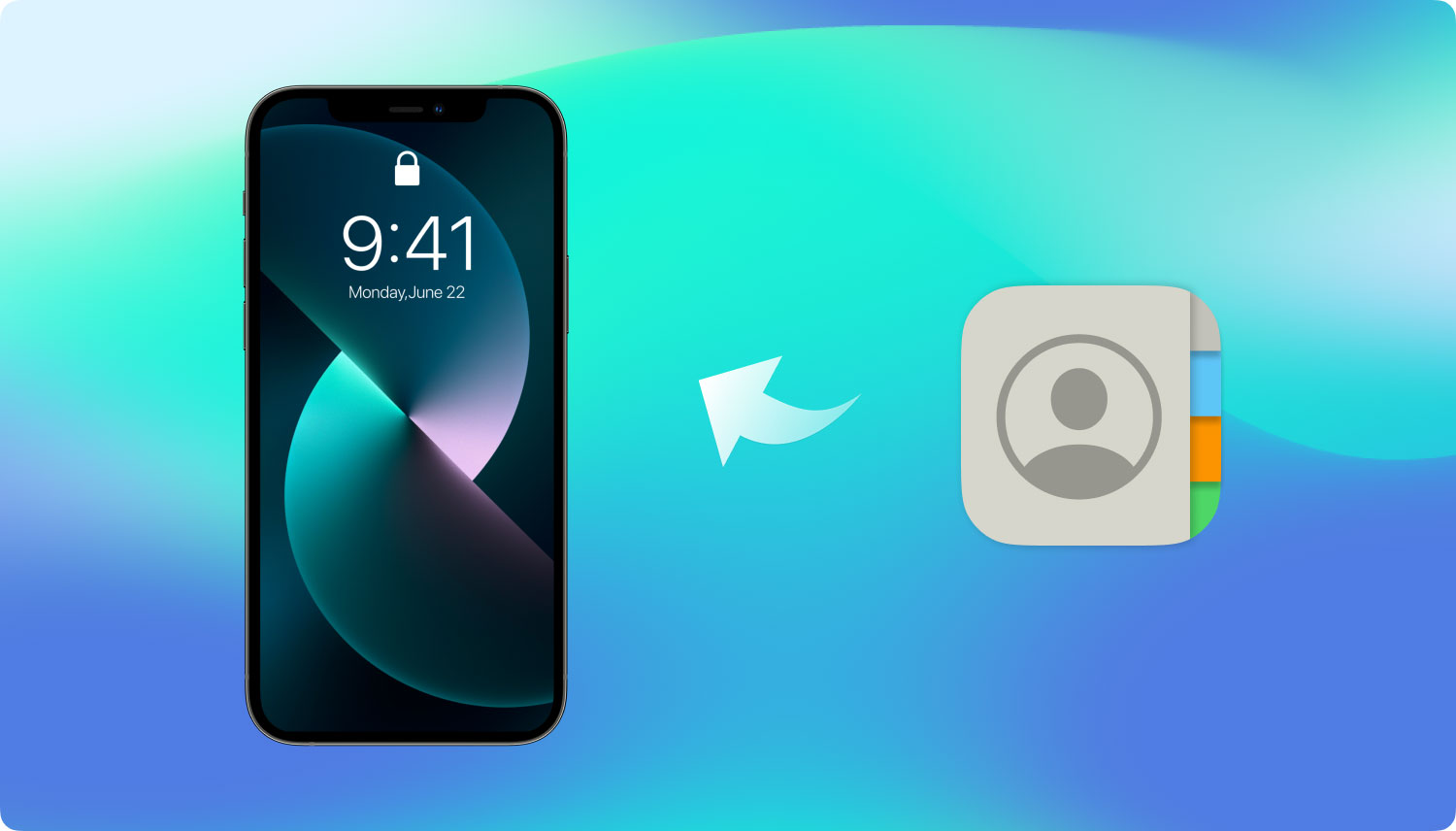
Die beste iPhone Contacts Recovery Software
Die erste Methode für iPhone Kontakte Recovery-Software von FoneDog Toolkit - iOS Datenrettung ist "Wiederherstellen von iOS-Gerät". Dies bedeutet einfach, dass das iOS-Gerät direkt nach allen fehlenden / gelöschten Daten durchsucht wird.
Wie ist das möglich?
Alle Dateien oder Daten, die wir auf unseren Geräten speichern, werden beim Tippen auf „Löschen“ oder „Löschen“ nicht dauerhaft gelöscht, sondern verbleiben als unlesbare Daten im Gerät und sind versteckt. Die einzige Möglichkeit, diese unlesbaren Daten wiederherzustellen, ist die Verwendung von Wiederherstellungsprogrammen wie FoneDog Toolkit - iOS Datenrettung; Diese Programme haben die Fähigkeit, die Dateien tief abzurufen. Das einzige, was Sie bei der Verwendung dieser Option beachten müssen, ist, dass Sie sicherstellen, dass die darin gespeicherten Dateien noch nicht überschrieben werden. Überschreiben geschieht, wenn die gelöschten Daten durch neue ersetzt werden. Dies kann jedoch vermieden werden, indem Sie sicherstellen, dass Sie keine neuen Daten senden, empfangen oder speichern, während Sie nach einer Wiederherstellung suchen.
Gehen Sie folgendermaßen vor, um zu erfahren, wie Sie mit diesem kostenlosen iPhone-Tool zur Wiederherstellung von Kontakten von einem iOS-Gerät wiederherstellen können:
Zuerst müssen Sie das Programm auf Ihrem Computer herunterladen. Befolgen Sie die Anweisungen zum Herunterladen und zur Installation gemäß den Anweisungen auf dem Bildschirm. Warten Sie, bis das System das Gerät automatisch erkennt, und klicken Sie dann aufScan starten".

Herunterladen und Starten von Fonedog Recovery - Step1
Tipps: Vor dem Ausführen FoneDog Toolkit - iOS Datenrettung Deaktivieren Sie die automatische Synchronisierungsoption von iTunes. Gehen Sie dazu zu iTunes> Voreinstellungen> Geräte> und aktivieren Sie das Kontrollkästchen "Automatische Synchronisierung von iPods, iPhones und iPads verhindern".
Wenn das Programm den Scanvorgang gestartet hat, kann es eine Weile dauern, bis die Ergebnisse angezeigt werden. Dies liegt daran, dass der gesamte interne Speicher des Geräts tief gescannt wird. Sie können jedoch den Fortschritt auf dem oberen Bildschirm sehen. Wenn der Scanvorgang beendet ist, können Sie hier alle Dateitypen im linken Bedienfeld sehen. Sie können jetzt untergehen Kontakte machen auf Nachrichten und dann eine Vorschau der Kontaktdaten auf der rechten Seite. Von hier aus können Sie die selektive Wiederherstellung durchführen, indem Sie die Kontakte markieren, die Sie nur wiederherstellen möchten, und auf dem Computer einen neuen Ordner erstellen, in dem Sie die Dateien speichern können. Drücke den "genesen“Am Ende des Bildschirms, um die Kontakte herunterzuladen. Es wird in der Form von HTML- oder CSV-Dateiformaten vorliegen
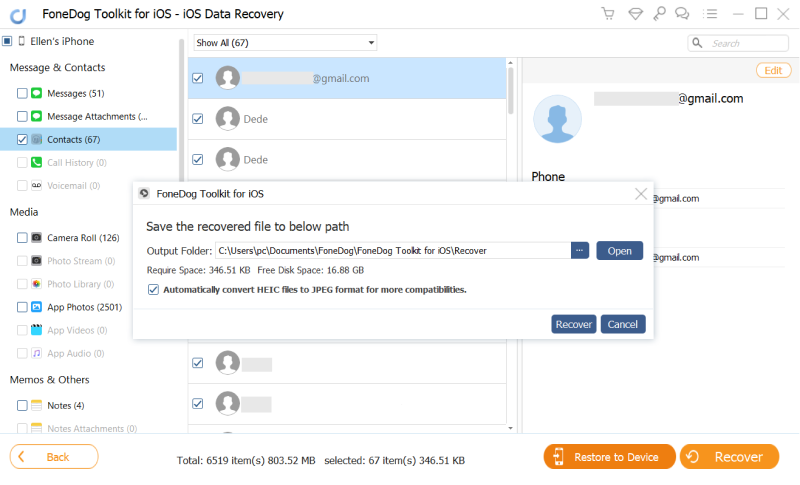
Vorschau und Wiederherstellen von Kontakten vom iPhone - Step2
Die nächste Wiederherstellungsmethode von FoneDog Toolkit - iOS Datenrettung ist "Wiederherstellen von iTunes", was aus der Methode selbst eine Wiederherstellung mit iTunes-Backups impliziert. Wenn Sie iTunes als primäre Sicherungsquelle verwenden, können Sie gelöschte oder fehlende Daten jederzeit wiederherstellen. Wir alle wissen jedoch, dass Sie keine selektive Wiederherstellung von iTunes durchführen können, und Sie müssen den gesamten Sicherungsinhalt extrahieren. Dieser Prozess führt zu einem weiteren Datenverlust, insbesondere bei Ihren aktuellen oder vorhandenen Apps. Gute Sache, FoneDog Toolkit - iOS Datenrettung hat eine Lösung für dieses Problem gefunden. Sie können jetzt einzelne Dateien von Ihrem iTunes-Backup wiederherstellen, ohne dass mehr Daten verloren gehen.
Lesen Sie diese Schritte zur Verwendung der Option "Von iTunes wiederherstellen" durch FoneDog Toolkit - iOS Datenrettung.
Der erste Schritt ist der Start FoneDog Toolkit - iOS Datenrettung Klicken Sie dann auf dem Computer auf die zweite Option, "Wiederherstellen von iTunes". Das Programm erkennt automatisch das gesamte auf dem Computer erstellte iTunes-Backup, ohne iTunes zu starten. Wählen Sie das gewünschte iTunes-Backup aus, von dem Sie glauben, dass es die gelöschten Kontakte enthält. Klicken "Scan starten"Um mit der Genesung zu beginnen.

Starten Sie Fonedog Recovery und wählen Sie iTunes Backup - 1
FoneDog Toolkit - iOS Datenrettung scannt nun die gesamte iTunes-Sicherungsdatei und extrahiert sie, sodass Sie die Dateien auswählen können, die Sie wiederherstellen möchten. Das Scannen dauert auch etwas Zeit. Wenn der Scanvorgang jedoch angehalten wird, können Sie jetzt die Dateikategorien auf der linken Seite und die Elemente auf der rechten Seite in der Vorschau anzeigen. Gehen Sie zur Kontaktkategorie und wählen Sie die Nummern, die Sie wiederherstellen möchten. Erstellen Sie auf dem Computer einen Ordner, um die Dateien zu speichern, und klicken Sie dann aufgenesen“Am Ende des Bildschirms, um sie herunterzuladen.
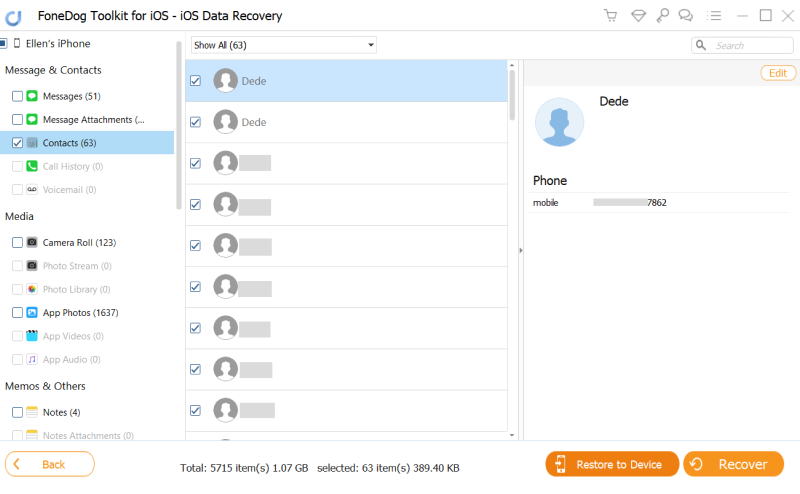
Vorschau und Wiederherstellen gelöschter Kontakte von iTunes Backup - 2
Die letzte Wiederherstellungsmethode von FoneDog Toolkit - iOS Datenrettung ist "Wiederherstellen von iCloud". Es funktioniert ähnlich wie die Option "Von iTunes wiederherstellen", bei der es von der Sicherungsquelle mit selektiver Wiederherstellung übernommen wird. Dies ist im Vergleich zur regulären Wiederherstellung über den iCloud-Vorgang sehr praktisch, da Sie Ihr iPhone nicht bereinigen müssen, bevor Sie das iCloud-Backup wiederherstellen können.
Führen Sie die folgenden Schritte aus, um zu sehen, wie effektiv "Recover from iCloud" funktioniert:
Starten FoneDog Toolkit - iOS Datenrettung Klicken Sie dann auf die letzte Wiederherstellungsmethode im linken Bereich, "Wiederherstellen von iCloud", und melden Sie sich beim iCloud-Konto an. Stellen Sie sicher, dass Sie dasselbe iCloud-Konto mit dem iOS-Gerät verwenden.
Hinweis: Wenn Sie die 2-Step-Authentifizierung aktiviert haben, müssen Sie sie vorübergehend deaktivieren, bevor Sie dieses Programm verwenden.

Starten Sie die Wiederherstellung von Fonedog und melden Sie sich in iCloud - # 1 an
Nach dem Anmelden werden auf dem Bildschirm die Listen der iCloud-Sicherungen mit vollständigen Details und Zeitstempeln angezeigt. Wählen Sie die neueste oder die gewünschte Sicherungsdatei aus, indem Sie auf "Herunterladen"-Taste.

Wählen Sie Gewünschte Kontakte zum Wiederherstellen - # 2
Auf dem Popup-Bildschirm werden die Listen der Dateien angezeigt, die Sie von der iCloud-Sicherung herunterladen können. Von hier aus können Sie bereits eine selektive Wiederherstellung durchführen, indem Sie die Dateien auswählen, die Sie nur benötigen. An dieser Stelle können Sie nur Nachrichten und Kontakte oder Kontakte markieren und dann aufWeiter".
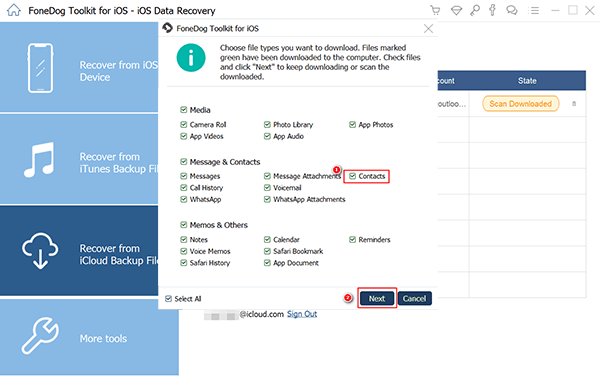
Wählen Sie Kontaktdateien wiederherstellen - # 3
FoneDog Toolkit - iOS Datenrettung wird nun die ausgewählten Dateien scannen, extrahieren und herunterladen. Dieser Vorgang kann eine Weile dauern, sodass Sie jetzt einen neuen Ordner auf dem Desktop erstellen können, um die wiederhergestellten Kontakte später zu speichern. Wenn der Scanvorgang angehalten wird, navigieren Sie zur gewünschten Dateikategorie und markieren Sie die Nummern, die Sie wiederherstellen möchten. Vergessen Sie nicht, die “genesen"Knopf am Ende des Bildschirms.

Komplette iPhone Kontakte wiederherstellen - # 4
Gratis Download Gratis Download
FoneDog Toolkit - iOS Datenrettung ist wirklich eine One-Stop-Lösung für alle Arten von Datenverlust in iOS-Geräten. Das ist bisher das Beste iPhone Kontakte Recovery-Software heute auf dem Markt. Es bietet nicht nur eine effektive Wiederherstellung, sondern auch das benutzerfreundliche Programm, das Anfänger sicher genießen können.
FoneDog Toolkit - iOS Datenrettung hat 30 Tage kostenlose Testversion für alle, die verlorene Kontakte, Nachrichten, Anruflisten, WhatsApp Nachrichten und Anhänge, Fotos, Videos und mehr wiederherstellen möchten. Also, worauf wartest Du? Speichern Sie diese wichtigen Dateien und stellen Sie sie früher nur mit FoneDog Toolkit - iOS Datenrettung.
Hinterlassen Sie einen Kommentar
Kommentar
iOS Datenrettung
3 Methoden zum Wiederherstellen Ihrer gelöschten Daten vom iPhone oder iPad.
Kostenlos Testen Kostenlos TestenBeliebte Artikel
/
INFORMATIVLANGWEILIG
/
SchlichtKOMPLIZIERT
Vielen Dank! Hier haben Sie die Wahl:
Excellent
Rating: 4.7 / 5 (basierend auf 62 Bewertungen)